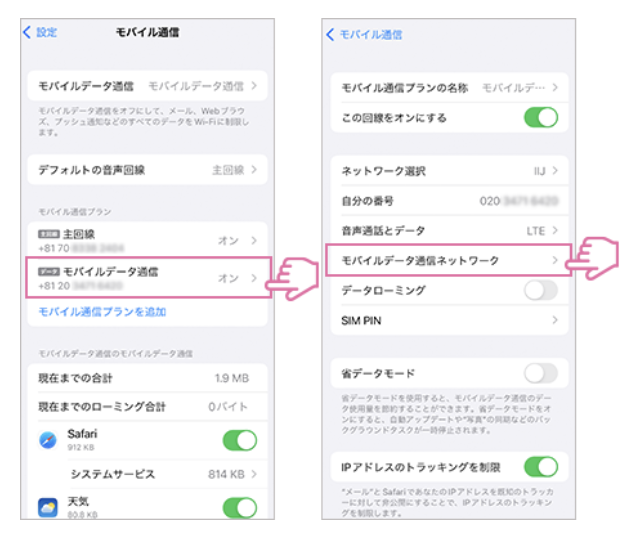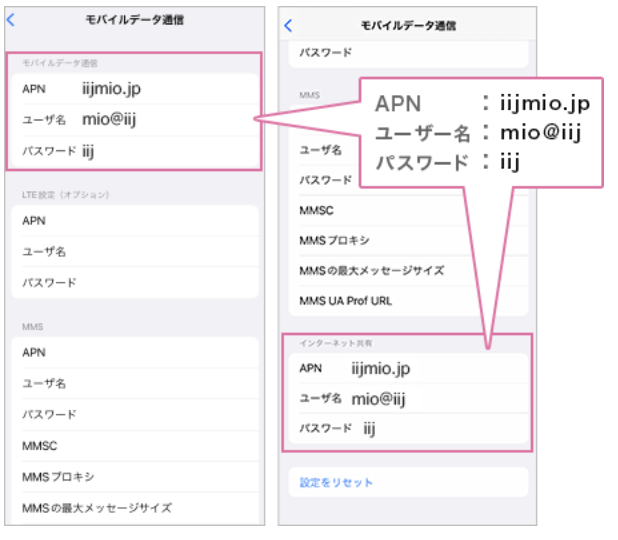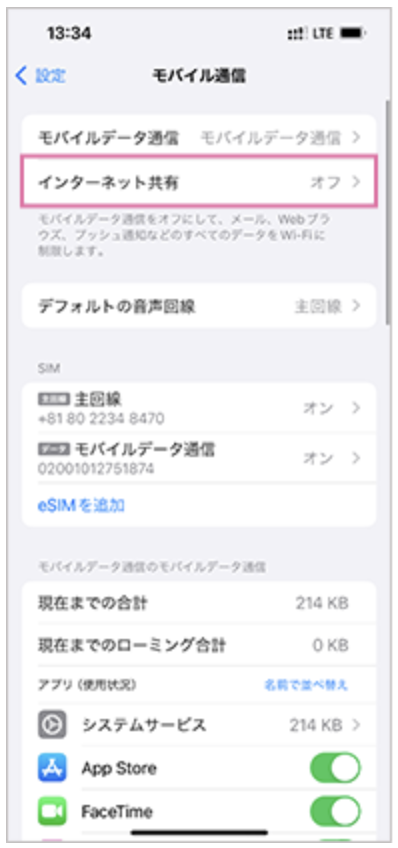データeSIMを筆頭に、料金の安さに定評がある格安SIM(MVNO)のIIJmio。
メイン回線としての単体利用だけでなく、データeSIMをサブ回線にしてデュアルSIM運用での利用を検討している方も多いでしょう。そこで気になってくるのが「APN設定はどのようにすれば良いのか?」ということ。
今回は音声通話機能対応のSIM、データeSIMそれぞれの使い方における、iPhone・Android、それぞのAPN設定方法について解説していきます。
※記事内で記載された料金・価格は税込です。
※2025年9月7日時点の情報です。最新の情報や詳細は公式サイト、ページのご確認をお願いいたします。
筆者プロフィール
吉田裕紀
東京都を中心に店舗を構える「スマホ相談窓口『TOP1』」の運営会社、株式会社ディ・ポップス所属。11年間の元 現場経験から学んだことを記事作りに活かしている。格安SIM系の記事を得意としているライター。
東京都青梅市在住。
ITmedia Mobile 寄稿記事一覧
IIJmioをデータ専用eSIMで使う場合
IIJmioはデータ専用eSIMの料金が非常に安く設定されているためか、「データ専用eSIMをモバイルデータ通信として契約。そして音声通話は他社のSIMカードを使う」つまり、デュアルSIM運用をする方も多いようです。
ここではIIJmioをデータeSIMで使う場合のAPN設定について、iPhone、Android分けて解説していきます。
IIJmioのデータeSIMの料金プラン
| データ容量 | 月額料金 |
|---|---|
| 2GB | 440円 |
| 5GB | 650円 |
| 10GB | 1,050円 |
| 15GB | 1,430円 |
| 25GB | 1,650円 |
| 35GB | 2,240円 |
| 45GB | 2,940円 |
| 55GB | 3,540円 |
※料金は税込。
※2025年9月7日時点。
iPhoneのAPN設定

IIJmioに限りませんが、自社で基地局を持たない格安SIM(MVNO)のデータ通信をiPhoneで利用するためには、APN設定として構成プロファイルが必要になってきます。
しかしIIJmioのデータeSIMをiPhoneで使う場合はAPN設定は必要ありません。
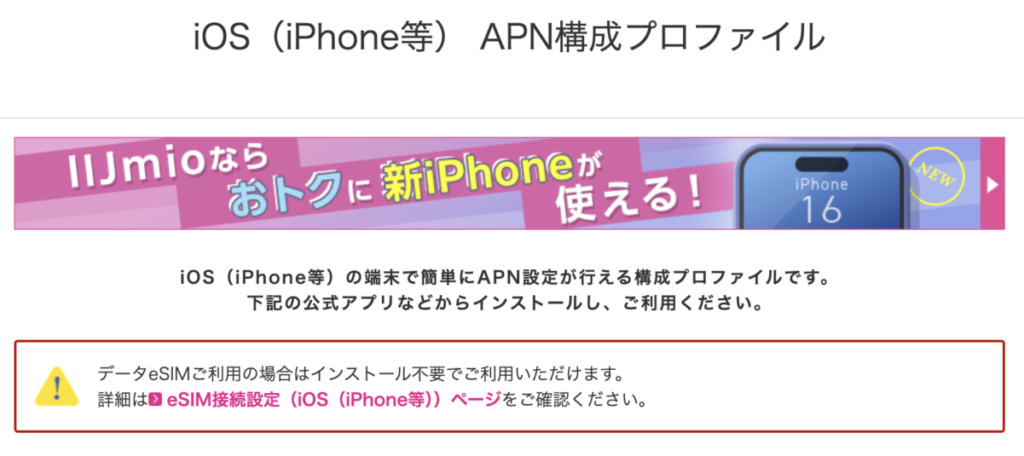
なのでデータeSIMのダウンロードをし、iPhoneの設定から「モバイルデータ通信」をIIjmioに選択。これさえすればiPhoneでデータ通信を利用することができます。
ただしiPhoneでテザリングを利用する場合は上記の設定だけでは不十分で、APN情報の入力が必要になってくる点には注意が必要です。
テザリング利用時のAPN情報入力方法
以上の設定さえしておけば、IIJmioのデータeSIMでデータ通信とテザリングを使用することができます。
AndroidのAPN設定

Androidは機種によって設定画面のインターフェースが異なります。
今回は「OPPO A73」(Android11)を例にしてAPN設定(登録)の方法をご紹介します。
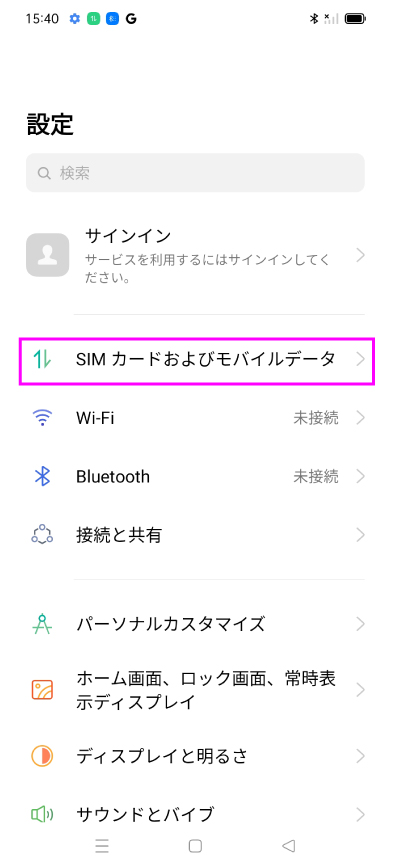
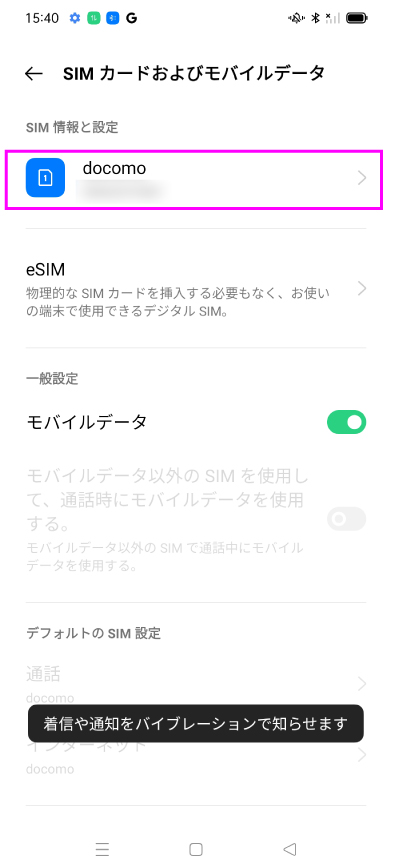
「SIMカードおよびモバイルデータ」の部分は「モバイルネットワーク」や「無線とネットワーク」などといったように機種によって名称が異なります。
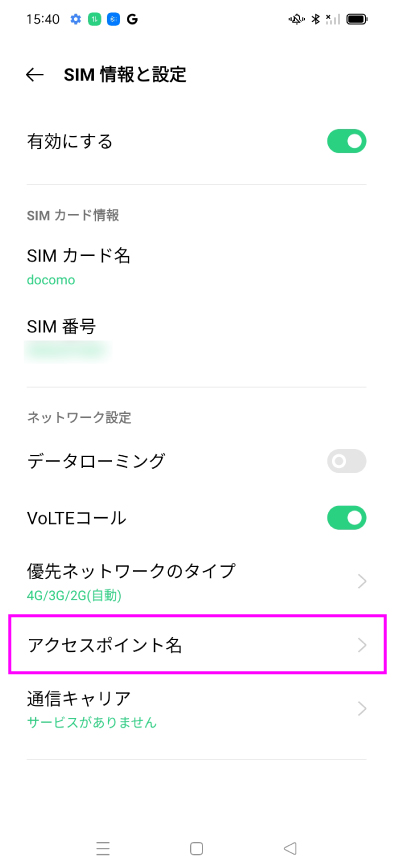
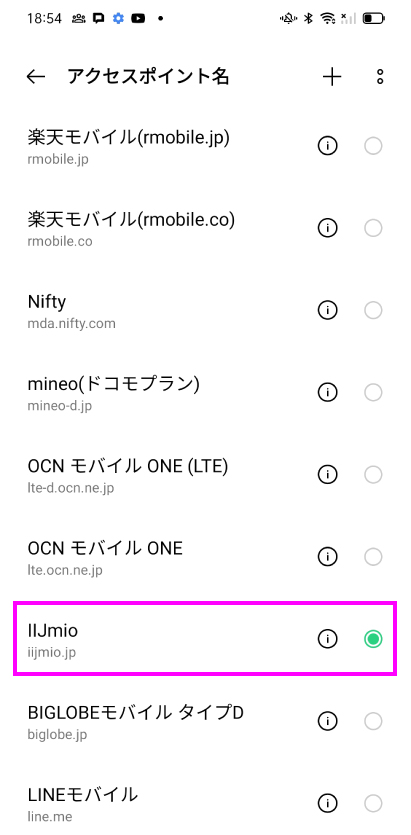
このようにAPNの一覧画面にIIJmioのAPNが表示されていれば、そのAPNを選択して完了ですが、機種によってはIIJmioのAPNが表示されていないこともあります。
その場合は次にご紹介する方法で、IIJmioのAPN情報を入力して新規でIIJmioのAPNを作成する必要があります。
APN一覧でIIJmioのAPNが表示されていない場合の方法
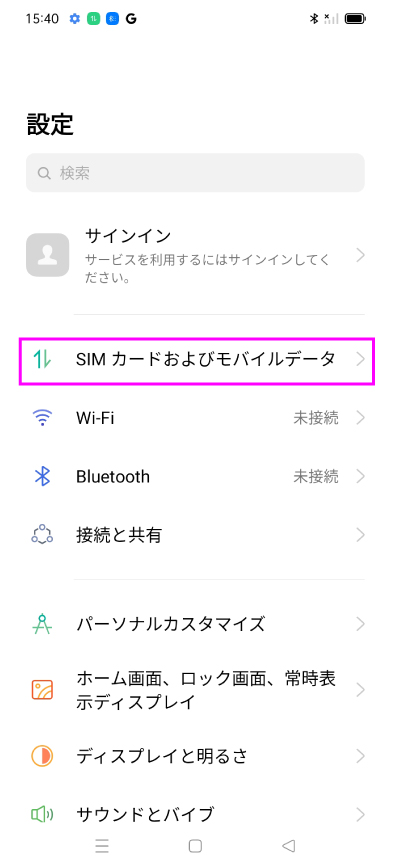
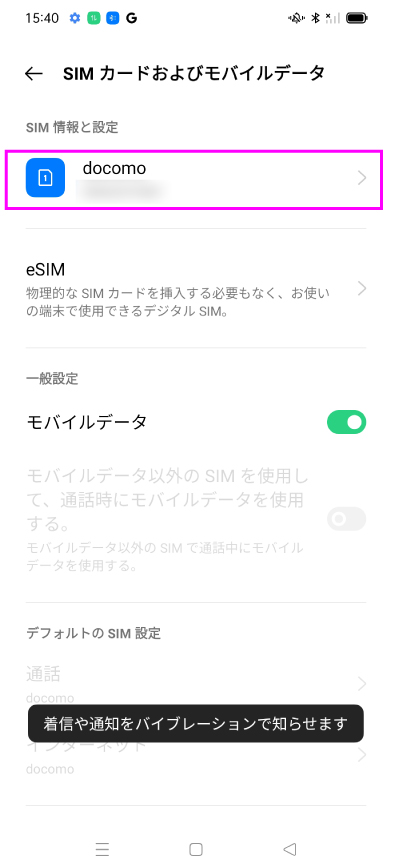
「SIMカードおよびモバイルデータ」の部分は「モバイルネットワーク」や「無線とネットワーク」などといったように機種によって名称が異なります。
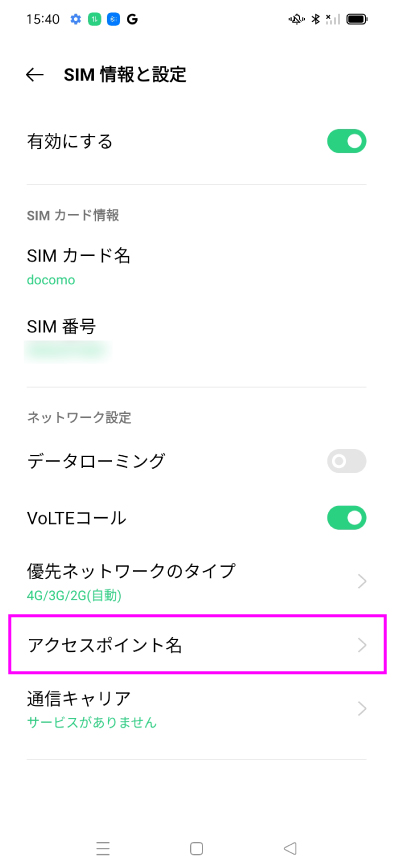
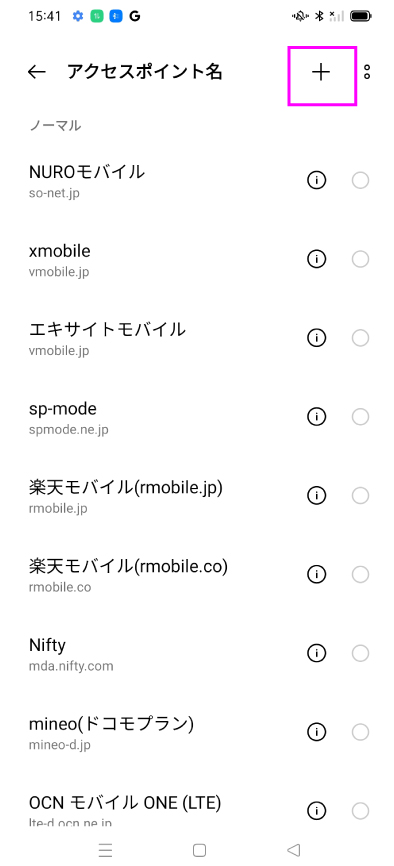
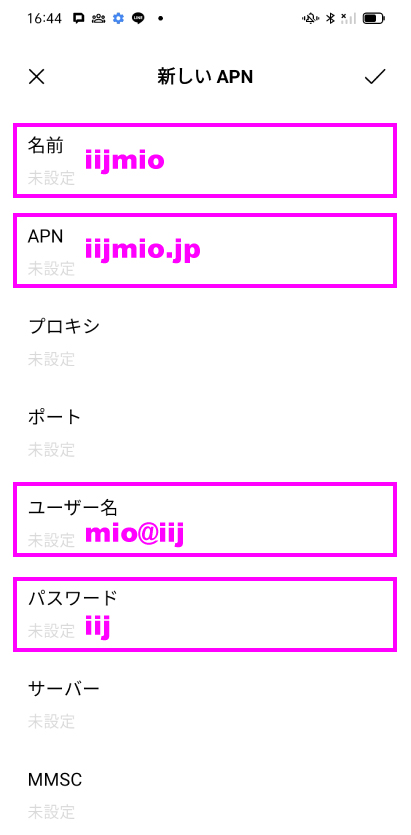
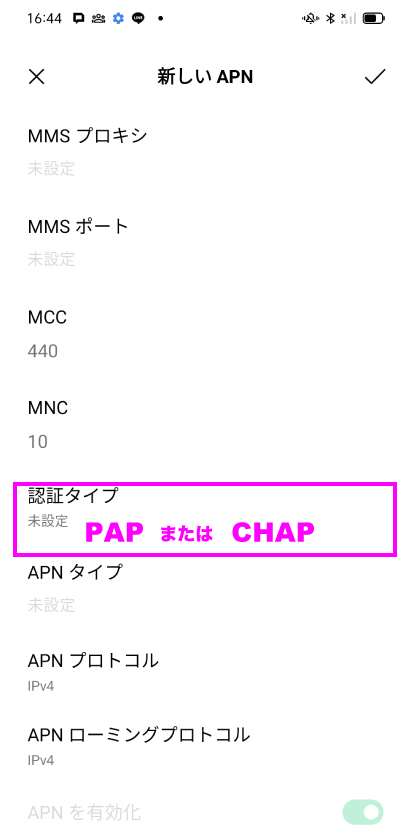
| 代表的な設定項目名 | 設定値 |
|---|---|
| 名前 | IIJmio |
| APN、 APN設定 | IIJmio.jp |
| ID、ユーザーID、 ユーザー名 | mio@iij |
| Password、 パスワード | iij |
| 認証タイプ、 PPP認証タイプ、 暗号タイプ | PAP または CHAP |

あとは設定した上記のアクセスポイント名「iijmio」を選択すれば、APN設定は完了です。
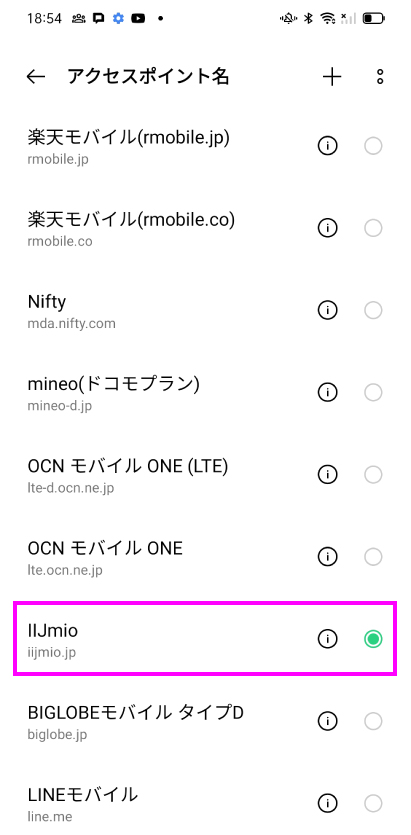
AndroidOSをアップデートすると
APNが消失?
今年、「PixelでAndroid OSをアップデートしたらIIJmioのデータ通信が利用できなくなった」といった報告がXで見られるようになりました。
原因は不明ですがAndroid OSをアップデートするとIIJmioのAPN設定が解除されてしまうため、データ通信が利用できなくなるとのこと。
もしそういう事象に見舞われた場合は、再度設定メニューからIIJmioのAPNを設定しなおすようにしてください。
IIJmioを音声SIM(eSIM含む)で使う場合
今度はIIJmioをデータeSIMではなく、音声SIM(音声eSIM含む)で使う場合のAPN設定について解説します。
iPhoneのAPN設定
iPhoneを音声SIM(音声eSIM含む)で利用する場合はAPN構成プロファイルをダウンロードし、それを端末にインストールする必要があります。
ただし予めお伝えしておきますがiPhoneの場合、端末にインストールできるAPN構成プロファイルは1つだけ。なので、他の通信会社のAPN構成プロファイルが既にインストールされていた場合は、そのAPN構成プロファイルは削除しておく必要があります。
APN構成プロファイルは「My IIJmio」のアプリからダウンロードできます。
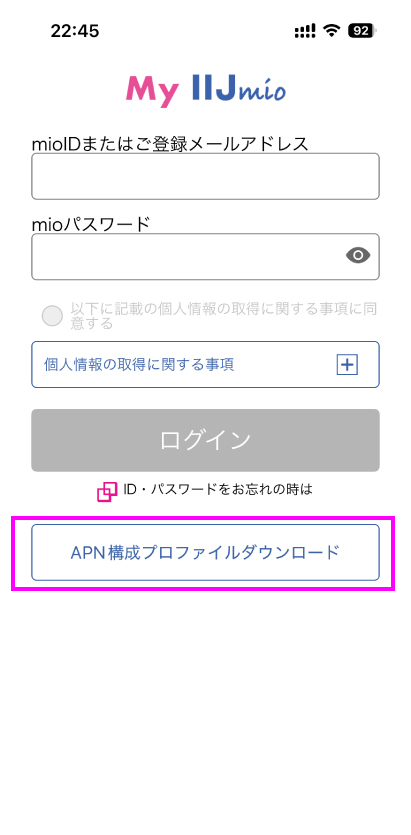
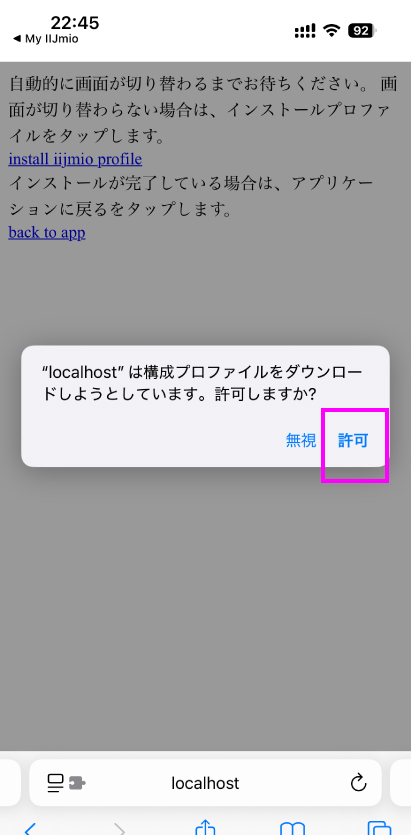
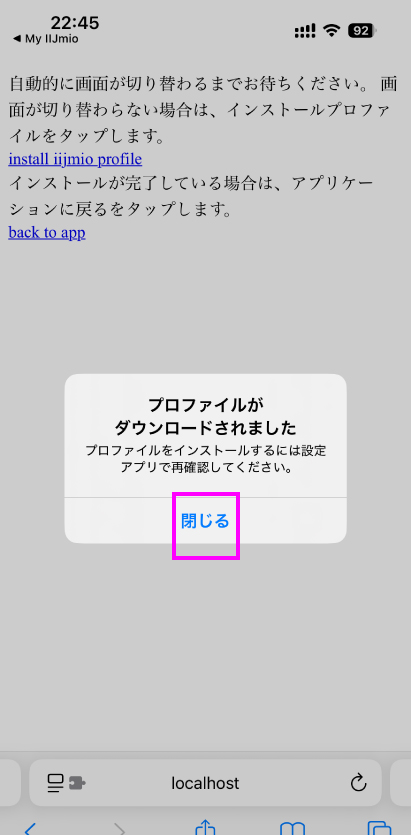
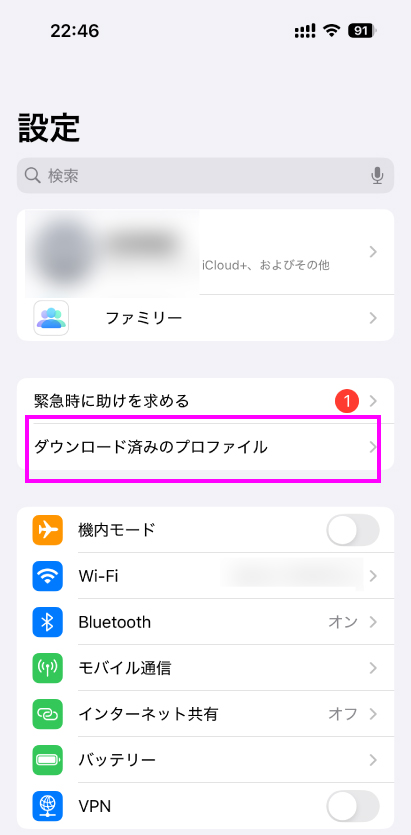
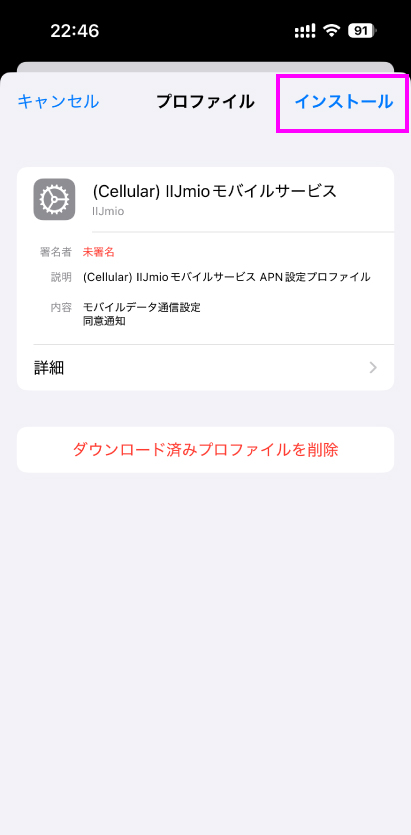
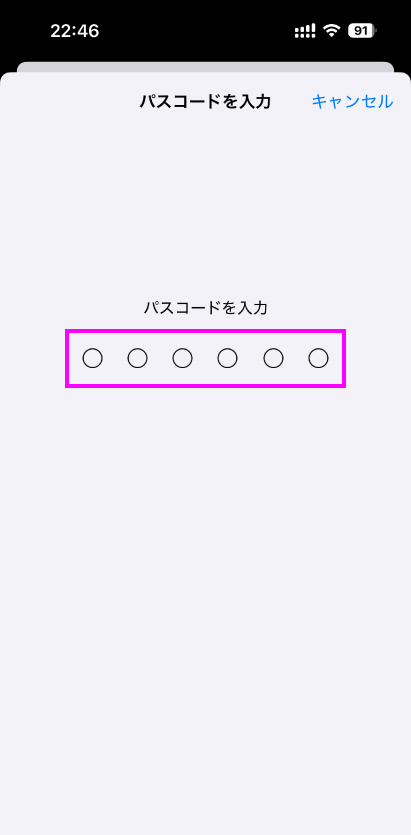
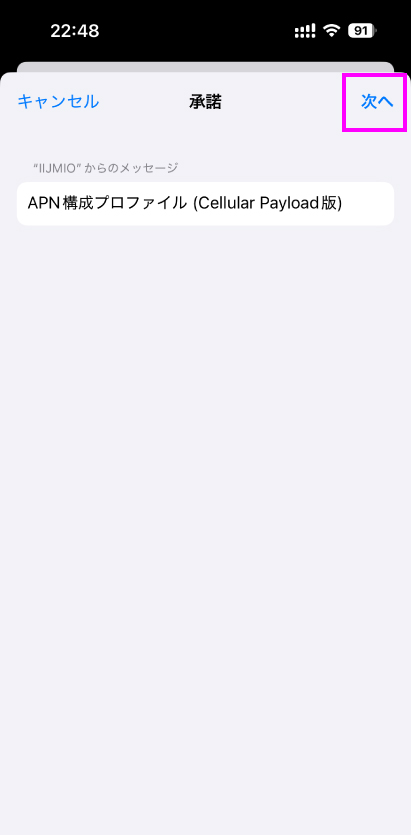
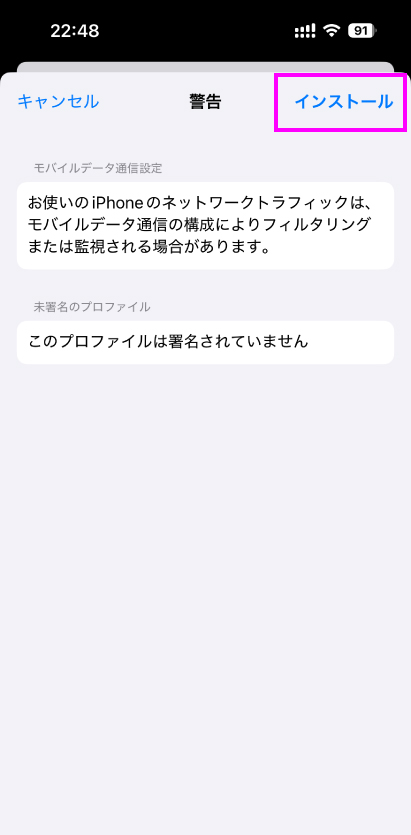
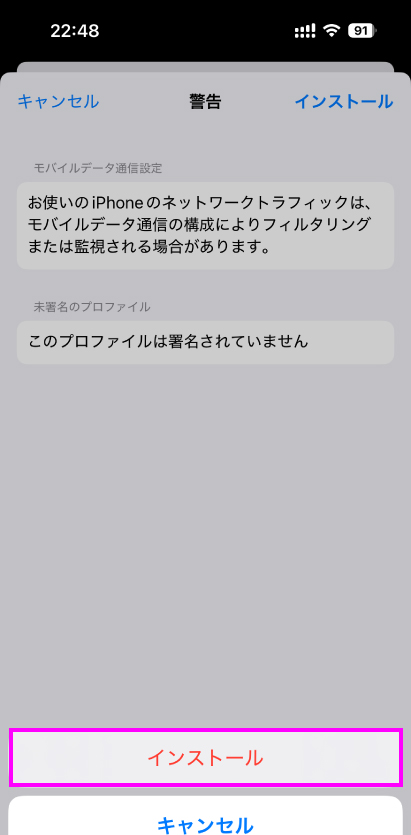
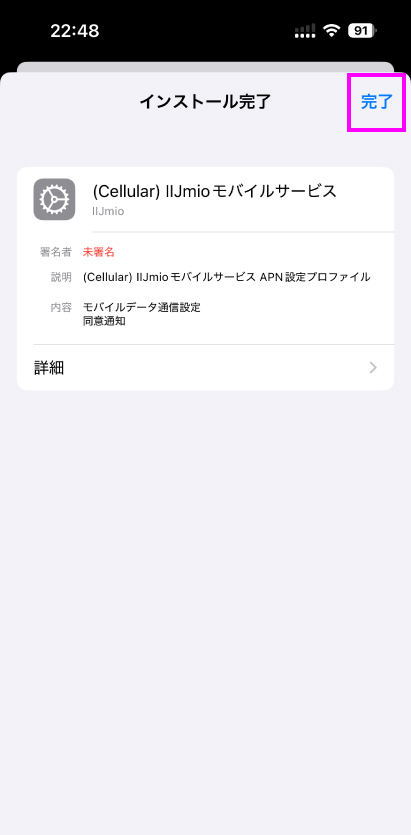
これでiPhoneのAPN構成プロファイルは完了です。
前述しましたが、他社のAPN構成プロファイルが既にインストールされていたら、IIJmioのAPN構成プロファイルをインストールすることはできません。その際は以下の方法でAPN構成プロファイルを削除してください。
- 設定
- 一般
- VPNとデバイス管理
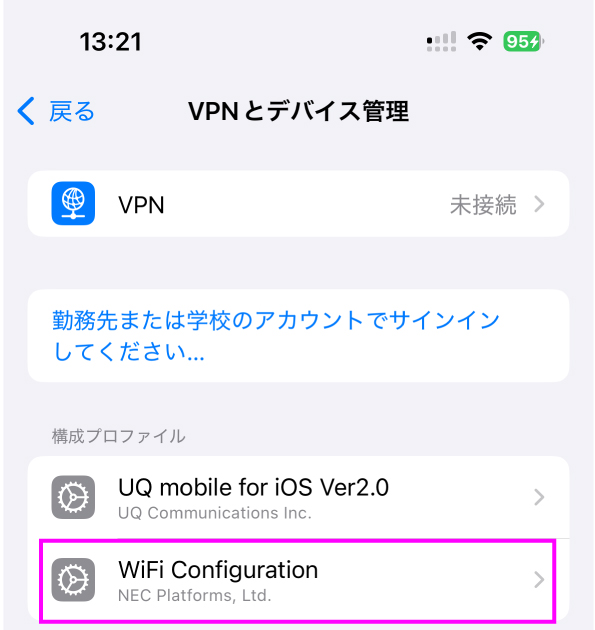
またデュアルSIM運用をする際、インストールされたIIJmioのAPN構成プロファイルが影響して、別の回線のデータ通信が使えなくなることもあるので注意してください。
AndroidのAPN設定

Androidは機種によって設定画面のインターフェースが異なります。
今回は「OPPO A73」(Android11)を例にしてAPN設定(登録)の方法をご紹介します。
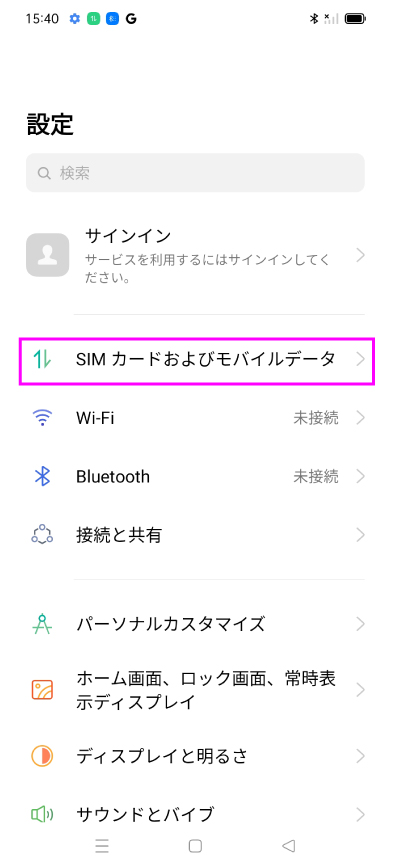
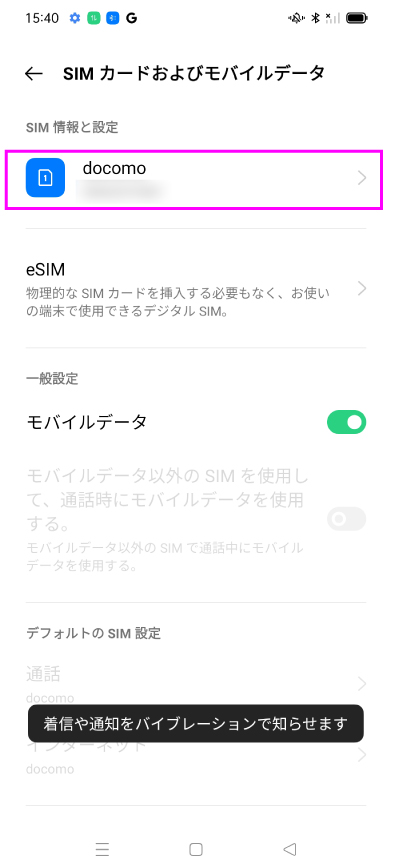
「SIMカードおよびモバイルデータ」の部分は「モバイルネットワーク」や「無線とネットワーク」などといったように機種によって名称が異なります。
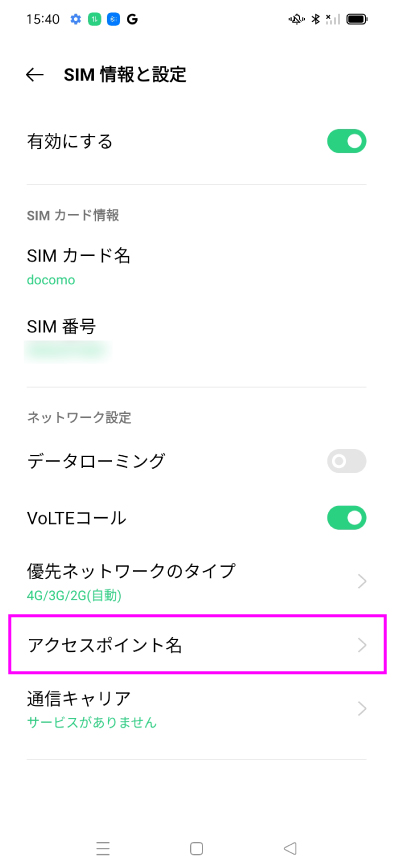
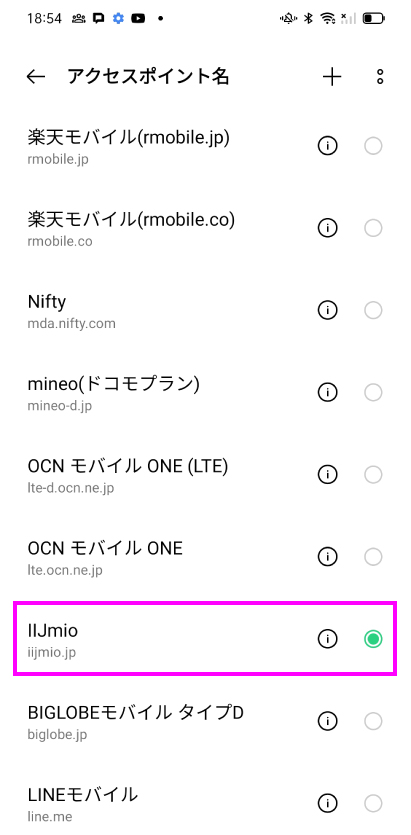
このようにAPNの一覧画面にIIJmioのAPNが表示されていれば、そのAPNを選択して完了ですが、機種によってはIIJmioのAPNが表示されていないこともあります。
その場合は次にご紹介する方法で、IIJmioのAPN情報を入力して新規でIIJmioのAPNを作成する必要があります。
APN一覧でIIJmioのAPNが表示されていない場合の方法
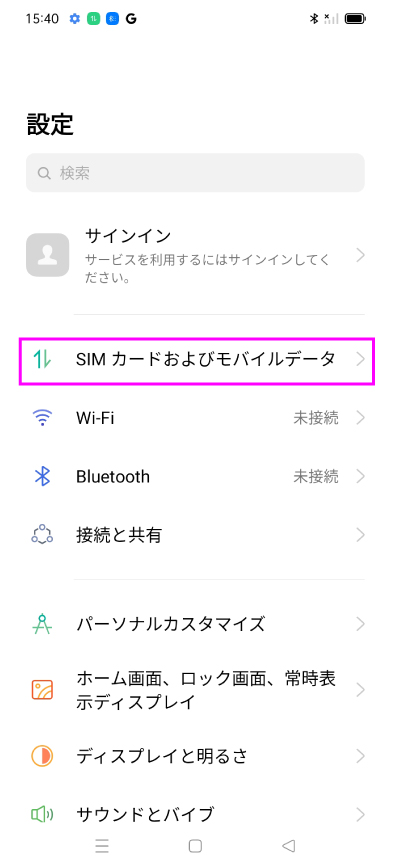
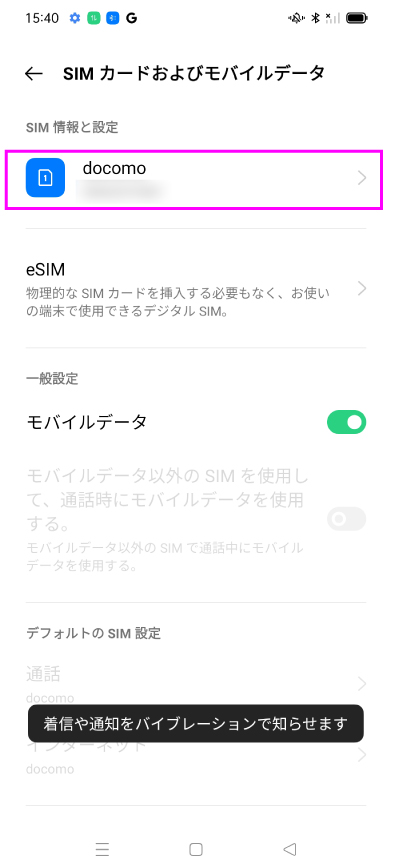
「SIMカードおよびモバイルデータ」の部分は「モバイルネットワーク」や「無線とネットワーク」などといったように機種によって名称が異なります。
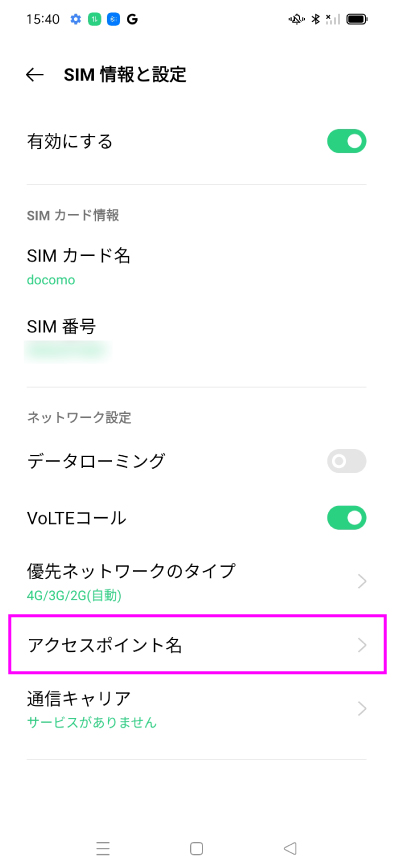
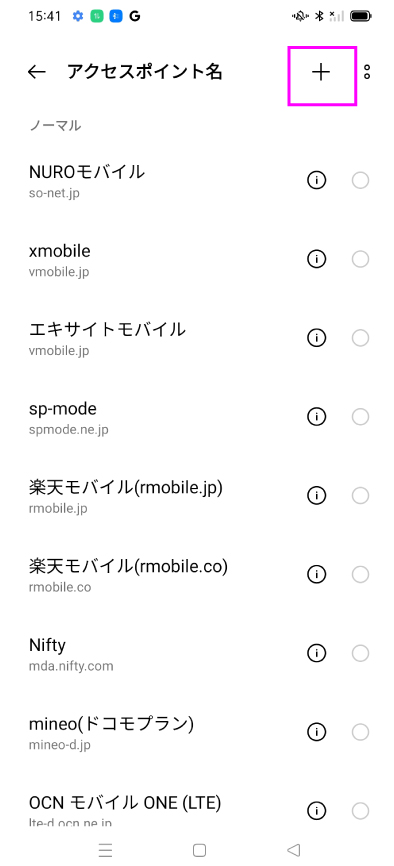
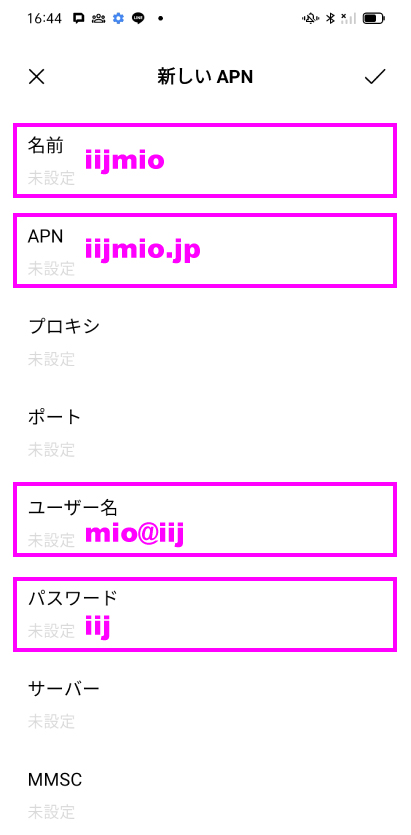
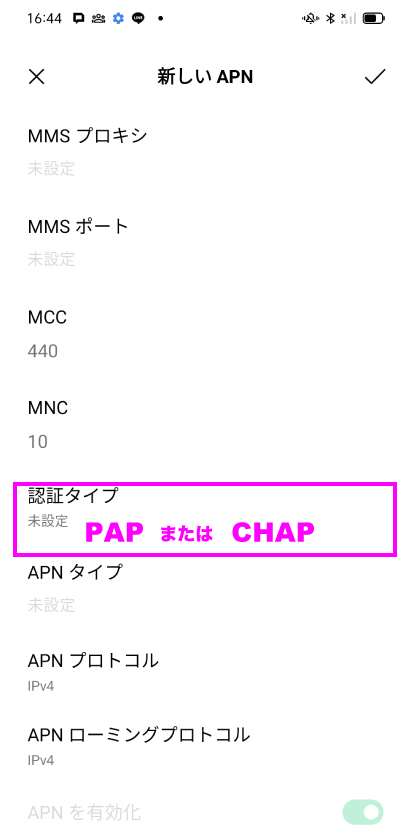
| 代表的な設定項目名 | 設定値 |
|---|---|
| 名前 | IIJmio |
| APN、 APN設定 | IIJmio.jp |
| ID、ユーザーID、 ユーザー名 | mio@iij |
| Password、 パスワード | iij |
| 認証タイプ、 PPP認証タイプ、 暗号タイプ | PAP または CHAP |

あとは設定した上記のアクセスポイント名「iijmio」を選択すれば、APN設定は完了です。
AndroidOSをアップデートすると
APNが消失?
今年、「PixelでAndroid OSをアップデートしたらIIJmioのデータ通信が利用できなくなった」といった報告がXで見られるようになりました。
原因は不明ですがAndroid OSをアップデートするとIIJmioのAPN設定が解除されてしまうため、データ通信が利用できなくなるとのこと。
もしそういう事象に見舞われた場合は、再度設定メニューからIIJmioのAPNを設定しなおすようにしてください。
APN設定しても通信が利用できない原因
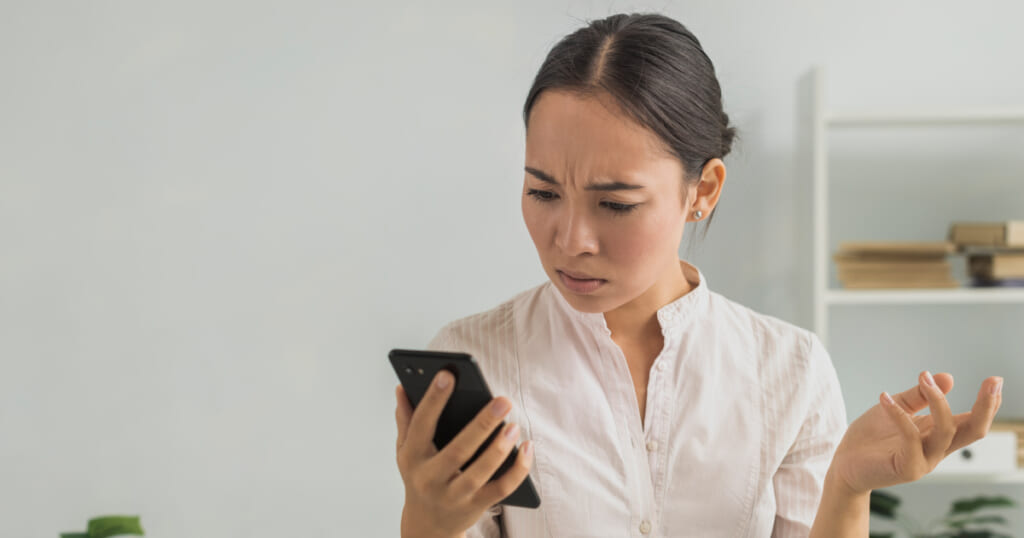
APN設定を済ませてもデータ通信が利用できない場合は、以下の事が原因だと考えられます。
- 契約手続きが完了していない(i)(A)
- eSIMをダウンロードしただけ(A)
- SIMロック解除がされていない(i)(A)
- 他社のAPN構成プロファイルの影響(i)
- 入力したAPN情報が誤っている(A)
※(i)はiPhone (A)はAndroid
契約手続きが完了していない(i)(A)
IIJmioの契約手続きを完了させただけでは(申込をしただけでは)、IIJmioが使えることにはなりません。
SIMカードでの申し込みであれば、SIMカードの受け取り。eSIMでの申し込みであればeSIMのプロファイルのダウンロード。
これらは審査に通ったこと。つまり契約手続きが完了して初めてできることですが、中には契約に申し込んだらすぐにIIJmioが使えるようになると思っている方もいるようです。
契約の申し込みをしたら、「申し込み完了」のメールだけでなく「商品発送」のメール(eSIMの場合は「eSIM プロファイルダウンロードのお知らせ」のメール)も届いたかどうか確認するようにしましょう。
eSIMをダウンロードしただけ(A)
eSIMで契約した場合はeSIMを使えるようにするために「eSIMプロファイル」というものをダウンロードする必要があります。
Androidの場合、データ通信を利用するためにはIIJmioのAPNを指定、またはIIJmioのAPN情報の入力、そして指定が必要。eSIMプロファイルをダウンロードしただけでは設定が完了したことにはならないので注意しましょう。
SIMロック解除がされていない(i)(A)
データ通信ができない原因とは少し話が逸れますが、SIMロックがかかっている端末は、そもそもSIMカード(eSIM含む)が認識されないため、通信ができません。
ですのでSIMロック解除が済んでいない場合は、SIMロック解除を事前に行いましょう。

他社のAPN構成プロファイルの影響(i)
iPhoneの場合ですが、過去に格安SIM(MVNO)を契約し、その通信会社のAPNプロファイルがインストールされたままの場合、データ通信に影響がある可能性があります。
- 「設定」
- 「一般」
- 「VPNとデバイス管理」
この手順で他社のAPN構成プロファイルがiPhoneにインストールされているかどうかは確認することが可能です。怪しいと思った場合は確認してみましょう。
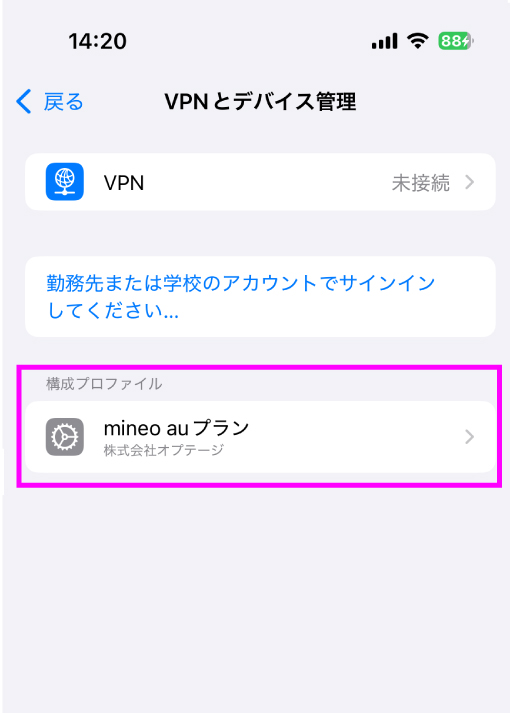
入力したAPN情報が誤っている(A)
AndroidではIIJmioのAPNを選択する設定が必要なります。
その際、APNを選択する画面にIIJmioのAPNが表示されていればそれを選ぶだけですが、そうでない場合はIIJmioのAPN情報を正しく入力する必要があります。
| 代表的な設定項目名 | 設定値 |
|---|---|
| 名前 | IIJmio |
| APN、 APN設定 | IIJmio.jp |
| ID、ユーザーID、 ユーザー名 | mio@iij |
| Password、 パスワード | iij |
| 認証タイプ、 PPP認証タイプ、 暗号タイプ | PAP または CHAP |
そもそもAPN設定とは、何なのか?
ここまでAPN設定の方法について解説してきましたが、「そもそもAPN設定って何?」と思う方もいるかもしれません。
APN設定とはスマートフォンをインターネットに接続するため(データ通信を使用するため)の設定のことです。基本的に大手通信キャリアの回線を契約している場合はAPNの設定は不要。ですが自社で基地局を持たない格安SIM(MVNO)の会社の多くはこのAPN設定が必要になってきます。
機種によっては記事でご紹介した設定をすることなく、SIMカードを挿れたら自動的にAPN設定が完了する場合もあります。
注意点としては「電話はできるけど、インターネットが繋がらない、ブラウザが使えない。アクセスできない」というケースではAPN設定ができていないということ。たとえスマートフォンが電波をキャッチしていたとしてもSIMカードの開通作業とAPN設定は別の作業である点に注意してください。
またドコモ、auで購入した機種はSIMロック解除が必要なケースもあります。
まとめ IIJmioはデータeSIM、音声SIMで処理が異なる
以上、今回はIIJmioのAPN設定について解説してきました。
IIJmioをiPhoneでデュアルSIM運用をする際は「データeSIMで使うのか」あるいは「音声SIM(音声eSIM含む)で使うのか」によってAPN構成プロファイルのダウンロード・インストールの有無が変わってくる点には注意が必要です。
もしデュアルSIM運用をされるのであれば、APN構成プロファイルが不要のデータeSIMでの運用をおすすめします。